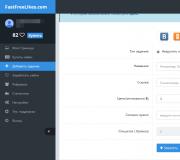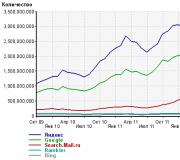Собрать бюджетный игровой компьютер. Как собрать игровой компьютер самостоятельно
Многие желают собрать игровой компьютер 2017 года, при этом уложившись в небольшой бюджет. Но дело это очень непростое, ведь стоимость компьютерных комплектующих с каждым годом возрастает, также, как и требования игр касательно производительности ПК. При этом хочется собрать такой компьютер, начинка которого будет оставаться актуальной еще как минимум несколько лет, ведь невыгодно каждый год вкладываться в его модернизацию, да и не каждый может себе это позволить. В нашем материале Вы узнаете, какие детали важнее всего в играх и как собрать недорогой игровой компьютер.
Собираем игровой компьютер 2019 года своими руками
Процессор
Первым делом нужно определиться с выбором процессора - самый важный элемент компьютера, который отвечает за все вычислительные процессы. Выбирать приходится между продукцией двух всемирно известных брендов Intel и AMD. Рекомендуется найти тесты производительности в интернете и сравнить результаты между собой. Оптимальным выбором на наш взгляд является процессор Intel core i5 - его мощности достаточно для любых игр и шустрой работы операционной системы.

Чем выше поколение процессора, тем лучше производительность, учитывайте это при выборе. Чтобы собрать мощный бюджетный игровой компьютер, можно использовать i5 7500 - практически самое топовое решение в линейке, которое отлично справляется с ресурсоемкими задачами. Разумеется процессоры Intel core i7 будут лучше, но прирост производительности в них не настолько большой, как переплата. AMD Athlon II X4 640 будет отличным решением для сборки бюджетного компьютера, хотя по своим возможностям он уступает решениям от Intel.
Выбираем материнскую плату
Нужно найти материнскую плату, которая будет поддерживать формат выбранного процессора. При ее выборе нужно обратить внимание на разъем процессора (например, для подключения Intel i5 необходим разъем LGA 1151). Также значение имеет стандарт слотов под оперативную память, их количество и частота. Могут присутствовать и дополнительные разъемы, на что стоит обратить внимание, чтобы подобрать материнскую плату с подходящим функционалом.

Оперативная память
Собирая игровой компьютер 2017 оптимальным решением станет оперативная память стандарта DD4 с объемом в 8 или 16 Гб. В большем объеме попросту нет необходимости, и так все будет летать. А вот 4 Гб уже будет маловато для современных игр, тем более, что часть памяти съедается системой. Объем оперативной памяти нужно выбирать исходя из своего бюджета - чем больше Вы ее поставите, тем быстрее будут загружаться игры и плавнее работать интерфейс. Но учтите, что если в дальнейшем у Вас появится желание расширения объема, то устанавливать нужно планку с аналогичной частотой и желательно от того же производителя, иначе она может оказаться несовместимой. Лучше выбрать память с максимальной частотой, от этого во многом зависит ее быстродействие. Решая, как собрать недорогой игровой компьютер 2017, нужно убедиться в том, что выбранный стандарт оперативки поддерживается материнской платой.

Учтите, что если Вы устанавливаете планку оперативной памяти больше, чем на 3 Гб, то операционная система должна обладать 64-битной архитектурой. Иначе сколько не установи памяти, а будет доступно не больше трех.
Видеокарта - важнейшая деталь при сборке игрового компьютера
Вопрос, как собрать хороший игровой компьютер, невозможно вообразить себе без выбора видеокарты, которая отвечает за обработку графики в играх. Видеокарта и процессор - это самые дорогие детали, от которых больше всего зависит производительность в играх. При выборе лучше почитать обзоры, так как производители предлагают огромное многообразие моделей, которые сильно разнятся по своим возможностям. Для бюджетного ПК будет достаточно Nvidia Geforce 1050 Ti с 4 Гб памяти. Но в последнее время с видеокартами не все так просто - их раскупают майнеры, а если и удается застать в продаже, то стоит она значительно дороже, чем должна. Это касается всего рынка видеокарт. Если Вы располагаете большим бюджетом, то стоит обратить внимание на карточки Nvidia Geforce 1060, 1070 и 1080 - топовые решения на сегодняшний день, купив которые Вы получите максимальную производительность.

Решая, как собрать игровой компьютер самому, можно обратить внимание и на более дешевые решения от ATI или Nvidia. При выборе учитывайте разъем, к которому подключается видеокарта. Лидирует DDR5 - это новейший формат, которым оборудуются практически все материнские платы. Поэтому лучше остановить свой выбор именно на нем, DDR3 со временем будет становится все менее популярным, пока совсем не вымрет. И помните, что больший номер модели не всегда означает, что она лучше. Нужно смотреть обзоры и сравнение тестов производительности на специальных сайтах.
Выбор накопителя
Оптимальным вариантом на сегодняшний день является использование SSD-диска в паре со стандартным. На первый устанавливается система, что дает ощутимый прирост производительности. Но в связи с дороговизной будет невыгодно покупать SSD большого объема, а значит со временем Вы уже не сможете хранить на нем все файлы.

Тут и спасает стандартный жесткий диск, который стоит значительно дешевле. Так, за 3000-4000 рублей можно купить винчестер на 1 Тб, в то время, как за эту же сумму можно найти SSD максимум на 128 Гб. Опять же, решая как собрать хороший игровой компьютер недорого 2017, следует почитать обзоры и обратить внимание на такую характеристику, как скорость вращения. Она должна быть не менее 7200 об/мин. От этого параметра зависит скорость записи и чтения данных. Быстрый накопитель способствует ускоренному включению игр, а также сокращает время их установки.
Блок питания
Задумываясь, как самому собрать игровой компьютер 2017, нужно подсчитать необходимую мощность блока питания. Для этого нужно посмотреть в характеристиках, сколько энергии потребляет каждая деталь компьютера, сложить сумму и прибавить около 20% на всякий случай. Большинство блоков питания оснащается 20 или 24-штырьковыми соединителями, обратите внимание, чтобы они были сопоставимы с вашей материнской платой. Не стоит брать блок питания в комплекте с корпусом. Как правило, он не качественный. Для игрового компьютера потребуется вариант с мощностью не менее 500 Вт.
Корпус
Корпус должен быть не только красивым, но и содержать все необходимые в использовании разъемы. Особое внимание нужно отвести охлаждению, ведь даже на самом мощном железе игры будут тормозить, если оно перегревается. В некоторых корпусах устанавливаются 80 мм вентиляторы, в других - 120 мм. Топовым решением является жидкостная система охлаждения, но стоит она неоправданно дорого, поэтому лучше остановить свой выбор на корпусе с 3-4 мощными кулерами. Чем мощнее начинка, тем эффективней должна быть система охлаждения.
Сборка стационарного компьютера может оказаться куда более сложным предприятием, чем кажется. Если у вас нет разбирающегося в компьютерах друга, а ваши собственные знания ограничены, то вы, возможно, решите положиться в этом вопросе на сотрудников компьютерного магазина. Однако в результате вы можете получить ужасно выглядящее устройство в корпусе черного цвета без какой-либо текстуры. Такой компьютер плох еще до того, как его включат. Еще хуже будет, если в его конфигурации были использованы найденные на складе компоненты предыдущего поколения.
Если вас заботит внешний вид компьютера, то, наверняка, вы захотите сделать его как можно менее скучным. Возможно, вам даже захочется получить эстетически привлекательное произведение искусства – и с вами будут согласны многие пользователи. Персонализированные компьютеры могут быть совершенно разными. Они украшаются цветными светодиодами или оснащаются жидкостной системой охлаждения. Некоторые особо увлеченные геймеры тратят немало усилий, чтобы превратить свои компьютеры в поистине уникальные машины. В данном руководстве вы узнаете, как выбрать новейшие компьютерные компоненты, чтобы собрать мощный и модный компьютер с белоснежной окраской за разумные деньги.
1. Процессор: Intel Core i3-8100
Процессор – это «мозг» компьютера и его самый важный компонент. В настоящий момент лучшим выбором являются процессоры Intel восьмого поколения (серия Coffee Lake), которые отличаются современными характеристиками и обладают превосходной производительностью. Модельный номер этих процессоров, состоящий из четырех цифр, начинается с восьмерки: Core i3-8100, Core i5-8400, Core i7-8700. Для казуальных игр мы рекомендуем модель Intel Core i3-8100. Она самая доступная по цене, однако достаточно мощная. В восьмом поколении своих процессоров компания Intel увеличила количество ядер с 2 до 4, а размер встроенного L3-кэша – с 4 до 6 мегабайт. Тактовая частота Core i3-8100 может увеличиваться до целых 3,6 ГГц, а термопакет составляет всего 65 Вт. В целом, данный процессор опережает по скорости большинство своих конкурентов из этого же ценового диапазона.
2. Память: CORSAIR Vengeance LPX DDR4 8GB
Большой объем оперативной памяти означает более быструю работу компьютера и позволяет пользователю работать со множеством приложений одновременно. Если ваш бюджет ограничен, а компьютер предполагается использовать для общих целей, вполне достаточно будет установить один модуль памяти. Следует, однако, помнить, что емкость одного модуля должна составлять не менее 8 ГБ. Материнская плата, рекомендуемая в данной статье, имеет дополнительный слот памяти, который можно будет зарезервировать для обновления и переключения в двухканальный режим в будущем. Больший приоритет имеет покупка более мощной видеокарты, на что и следует потратить остаток бюджета. Такое решение будет оптимальным, учитывая нынешние высокие цены на модули памяти DDR4. Что касается скорости, то процессор Intel Core i3-8100 поддерживает память до DDR4-2400, а материнская плата MSI H310M GAMING ARCTIC – до DDR4-2666. Модули памяти DDR4 серии CORSAIR Vengeance LPX, которые мы рекомендуем в данной статье, работают при напряжении в 1,2 В, охлаждаются с помощью алюминиевых радиаторов, выполнены в компактном форм-факторе и обладают 8-слойной печатной платой, предназначенной для разгона. Качество гарантировано.
3. Блок питания: CORSAIR CX500 500 Вт
Блок питания работает словно сердце, обеспечивая стабильным и достаточным питанием каждый компонент компьютера. Для нашей конфигурации мы выбрали одну из моделей Corsair, которые высоко ценятся геймерами за выдающееся качество. Мы рекомендуем 500-ваттный блок питания CORSAIR CX500 для такого бюджетного ПК, как наш. Он обладает сертификацией «80 PLUS Bronze», что означает КПД выше 82% при низких, средних и высоких нагрузках, и эффективно и тихо охлаждается 12-сантиметровым вентилятором, регулируемым в зависимости от температуры, позволяя всему компьютеру работать на полной скорости без каких-либо проблем. Блок питания не обладает модульной конструкцией, однако является экономичным и предлагает отдельный кабель PCI-E для видеокарт, а также до пяти SATA-кабелей для жестких дисков и твердотельных накопителей. Таким образом, он обеспечивает достаточно возможностей для апгрейда.
4. Жесткий диск: Seagate Barracuda 1 ТБ
Твердотельные накопители отличаются высокой скоростью передачи данных, но обладают меньшей емкостью, а также стоят дороже, чем традиционные жесткие диски. Пользователи, которые не ставят своим приоритетом достижение максимальной производительности, могут сэкономить на них в пользу других компонентов. Если только вы не скачиваете огромное количество фильмов, 3,5-дюймовый жесткий диск Seagate Barracuda емкостью 1 терабайт станет отличным выбором в качестве накопителя, не слишком обременив ваш бюджет. Он подключается по интерфейсу SATA 6 Гбит/с и обладает встроенным кэшем объемом 64 МБ с пропускной способностью 210 МБ/с. Это высокопроизводительное и надежное устройство рассчитано на работу в течение 2400 часов в год с ежегодной нагрузкой в 55 ТБ.
5. Корпус: CORSAIR Carbide 275R
Корпус – важнейший элемент при сборке персонализированного компьютера. Модель CORSAIR Carbide 275R – это недорогой корпус среднего размера, доступный в черном и белом цвете. Разумеется, для белоснежного компьютера нужно выбрать белый вариант. Корпус имеет кубическую форму с лаконичным дизайном. И внутри, и снаружи он окрашен в чистый белый цвет. Отделка передней панели выполнена с помощью тонкой шлифовки, а большая боковая панель может быть сделана из акрила или закаленного стекла – между этими вариантами почти нет разницы в цене. Прозрачная боковая панель позволяет увидеть внутренние компоненты компьютера. В целом корпус обладает очень приятной текстурой.Корпус просторный, в нем имеются отверстия для аккуратной прокладки кабелей питания. В него можно установить материнскую плату формата ATX и до семи плат расширения. Он совместим с процессорными кулерами высотой до 17 см, видеокартами длиной до 37 см и блоками питания до 18 см. Кроме того, CORSAIR Carbide 275R оснащается мощной системой охлаждения в виде встроенных 12-сантиметровых вентиляторов: три на передней панели, два на задней и один на верхней. Корпус совместим с системами жидкостного охлаждения. Стоит отметить, что в нем нет места для 5,25-дюймового оптического привода, однако есть несколько съемных корзин для 3,5- и 2,5-дюймовых устройств, поэтому возможности для расширения конфигурации имеются неплохие.
6. Описание продуктов MSI
6.1 Материнская плата: MSI H310M GAMING ARCTIC
Если вы хотите собрать белоснежный компьютер с процессором Intel Core 8-го поколения за разумные деньги, то лучшим выбором будет материнская плата MSI H310M GAMING ARCTIC. Это единственная модель белого цвета в данной ценовой категории, поскольку такая отделка повышает стоимость изготовления. Вот почему большинство белых материнских плат, как правило, стоят дороже, чем обычные.
У материнской платы H310 GAMING ARCTIC имеются и другие достоинства помимо красивой белой отделки. Разводка всех элементов, включая слоты памяти, и система питания были оптимизированы, чтобы улучшить стабильность и соответствовать требованиям современных многоядерных процессоров. Слот PCI-E был усилен с помощью технологии MSI Steel Armor, которая защищает видеокарту от повреждений и электромагнитных помех. Для подключения накопителя имеется слот M.2 c поддержкой режима PCI-E Gen2 x4, который обеспечивает пропускную способность до 20 ГБ/с. В будущем сюда можно будет установить высокоскоростной твердотельный накопитель, чтобы добиться от материнской платы максимальной производительности.
6.2 Видеокарта: MSI GeForce GTX 1060 ARMOR 3G OC
MSI GeForce GTX 1060 Armor 3G OC – это видеокарта среднего уровня, созданная на базе графического процессора NVIDIA GeForce GTX 1060. По своей производительности и энергопотреблению она лучше, чем видеокарты предыдущего поколения. Она поставляется с разогнанными настройками, и ее частоты довольно высоки. Она наделена 3 гигабайтами видеопамяти GDDR5, что позволяет с комфортом играть в разрешении Full-HD (1080p). Данная видеокарта обладает скромным энергопотреблением (120 Вт) и может получать питание с помощью одного 8-контактного кабеля. Она предлагает два порта DisplayPort и HDMI, а также двухканальный интерфейс DVI-D. Максимальное поддерживаемое разрешение – 7680х4320 пикселей.
MSI GeForce GTX 1060 ARMOR 3G OC – мастерски спроектированная видеокарта. Ее графический чип охлаждается с помощью двух тепловых трубок и радиатора с продольными алюминиевыми ребрами, которые обеспечивают большую площадь теплорассеивания. В систему охлаждения также входят два 10-сантиметровых вентилятора Armor 2X Propeller Blade, которые выдают более мощный воздушный поток по сравнению с обычными. Под низкими нагрузками вентиляторы останавливаются, делая видеокарту бесшумной.
7. Список покупок для сборки игрового ПК в стиле Arctic
Процессор: Intel Core i3-8100
Материнская плата: MSI H310M GAMING ARCTIC
Оперативная память: CORSAIR Vengeance LPX 8GB
Видеокарта: MSI GeForce GTX 1060 ARMOR 3G OC
Жесткий диск: Seagate Barracuda, 1 ТБ
Блок питания: CORSAIR CX500, 500 Вт
Корпус: CORSAIR Carbide 275R
Ищете больше советов по покупке ПК? Самые свежие рекомендации MSI можно найти в полном руководстве на странице:
Ох уж эти споры о том, что лучше - игровая консоль или компьютер! Мы не хотим сталкивать ярых сторонников двух лагерей, у каждого из которых есть своя правда. Вместо этого попытаемся собрать бюджетный игровой компьютер по цене приставки, потратив около 800 новых, деноминированных рублей, то есть примерно $400 в эквиваленте.
За эти деньги невозможно собрать компьютер, который будет на максимальных настройках «тянуть» самые современные проекты. Тем не менее подобрать конфигурацию, которая обеспечит более-менее комфортный уровень для любой игры, вполне по силам. В последующих статьях мы будем понемногу поднимать планку бюджета, подыскивая наиболее интересные варианты. Пока же посмотрим, что можно выбрать за самую скромную для игрового компьютера сумму (увы, но все-таки собрать достойную машину дешевле 800 рублей вряд ли получится). Уточним, что монитор в наш гайд не входит - точно так же, как телевизор не входит в комплект с PlayStation или Xbox .
Корпус, блок питания, клавиатура и мышка
Вопреки распространенному заблуждению, как раз корпус и блок питания, а не процессор и видеокарту надо подбирать в первую очередь. Чересчур дешевый корпус с тонкими, как фольга, стенками будет надоедать дребезжанием (это не говоря о непродуманном внутреннем «убранстве»), а от качества блока питания и вовсе зависит жизнь всей системы!
Благо недорогой игровой компьютер не будет отличаться чересчур прожорливым энергопотреблением. Поэтому в данном случае надо найти золотую середину, чтобы не переплатить за ненужный запас мощности блока питания, но и не сэкономить на качестве.
Так уж повелось, что встретить хорошие корпус и блок питания в сборе, особенно с учетом нашего сегодняшнего бюджета, довольно сложно. Производители любят устанавливать в неплохие корпуса сомнительные модели БП. Поэтому лучше выбирать все по отдельности. На роль универсальной лошадки сгодится FSP Qdion QD450 мощностью 450 Вт примерно за 50 рублей. Здесь хороший показатель максимального тока по линии +12V, что важно для экстремальных нагрузок, а также активная коррекция фактора мощности. Такого блока должно хватить даже с учетом планируемого на когда-нибудь апгрейда системы.

Корпус будем брать стандартного форм-фактора типа Tower, пригодного для полноформатных материнских плат (пригодится если не сейчас, то потом). Он обеспечивает нормальную циркуляцию воздуха за счет довольно просторного внутреннего пространства и опять-таки в будущем не станет препятствием для апгрейда компьютера. При этом стоит такой корпус ненамного дороже компактных «коллег».
Выбирая корпус, обратите внимание на толщину его стенок. Считается, что чем они толще, тем корпус жестче и устойчивее. За минимальное значение стоит принять 0,5 мм - этого хватит, чтобы вписаться в бюджет и не кривиться от дребезжащей коробки. Количества отсеков для жестких дисков хватает в любом корпусе, замечательно, если модель оборудована разъемом с поддержкой USB 3.0. В остальном можно опираться на собственные эстетические предпочтения.

Среди брендов мы бы советовали обратить внимание на AeroCool, Gigabyte и старый добрый In Win, некогда считавшийся идеальным по соотношению цена/качество образцом «корпусостроения». В качестве примера добротных корпусов по цене около 50 рублей приведем AeroCool V3X /V2X , In Win EC027 и Gigabyte GZ-F3 .
Хотя компьютер у нас игровой, но в первую очередь бюджетный. Поэтому вместо покупки навороченных, переливающихся светодиодами клавиатур и мышек пока остановимся на бюджетных манипуляторах. Любая клавиатура за 10-12 рублей и мышка за 8-10 на первое время сгодятся.
Жесткий диск и оптический привод
Дальше - легче. От устаревшего оптического привода можно сразу отказываться, вместо него сэкономленные 20-30 рублей лучше добавить к бюджету процессора или материнской платы. При острой необходимости какой-нибудь DVD-RW всегда можно докупить или, что еще лучше, вместо него воспользоваться флешками.

Жесткий диск - важная штука, ведь на ней хранится ценная даже для геймера информация. Увы, свободных средств на твердотельный накопитель в нашем бюджете нет, поэтому смотрим на классические винчестеры.
Обратить внимание стоит на несколько важных параметров, так или иначе влияющих на скорость обмена информацией с HDD, а значит и на производительность всего компьютера. Итак, скорость вращения шпинделя должна быть на уровне 7200 rpm, объем буферной памяти - желательно 64 МБ, интерфейс подключения к компьютеру - только SATA 3.0.
Поскольку нам нужен винчестер для настольного компьютера, а не для ноутбука, выбираем стандартный форм-фактор 3.5". Объем жесткого диска в нашем случае ограничится 1 ТБ. По цене он почти не отличается от моделей емкостью 0,5 ТБ, а вот за версии с 2 ТБ придется существенно доплатить. Поэтому в качестве наиболее удобного и очевидного варианта остановимся на терабайтном винчестере.

С брендом на этот раз сложнее. До недавнего времени производством HDD занимались Western Digital, Seagate, Hitachi, Samsung и Toshiba. Самым надежными и тихими довольно долго считались жесткие диски производства Samsung и Hitachi. Однако несколько лет назад корейцы продали свое HDD-подразделение компании Seagate, а японцы - Western Digital.
Таким образом, остались два крупных игрока - WD и Seagate. Что касается винчестеров Toshiba, то распространены они довольно слабо. Учитывая дурную репутацию Seagate, ничего не остается, как остановить свой выбор на диске Western Digital. Как раз подходящий по всем параметрам - Caviar Blue 1TB (WD10EZEX) , который можно найти даже дешевле 100 рублей.
Процессор, материнская плата, оперативная память и видеокарта
Пора сделать самый серьезный и сложный выбор. Здесь и далее нам придется разделить наш гайд на два пути. Какая конфигурация оптимальнее для игр - более производительный процессор плюс слабая видеокарта или бюджетный ЦП плюс относительно мощное видео? Однозначного ответа на этот вопрос нет, поэтому будем присматриваться к двум вариантам, поясняя тот или иной выбор.

Для начала скрепя сердце вынуждены полностью отказаться от процессоров производства AMD. Увы, но некогда уважаемая среди энтузиастов компания сейчас уступает сопернику в лице Intel по всем фронтам, даже в бюджетном сегменте. Многие современные игры адаптированы на использование четырехъядерных систем Intel. Можно довольствоваться двумя ядрами, но опять-таки от Intel и желательно с поддержкой технологии Hyper-Threading. И даже World of Tanks, которая не сильно зависит от количества ядер, на продукции Intel идет заметно шустрее, чем на процессорах AMD. Таким образом, для игровой машины лучше брать чипы Intel. Вот только какие?
Вариант 1
Если не хотите, чтобы в ближайшие несколько лет процессор стал узким горлышком для производительности всей системы, берем довольно мощный, хотя и бюджетный, новый Intel Core i3-6100 . Пока можно покупать с комплектным кулером, который когда-нибудь уступит место более тихой и эффективной системе охлаждения. Правда, за такое счастье придется отдать почти треть нашего бюджета - 240 рублей! Зато у нас появится актуальный еще как минимум три года (а то и больше) чип, который не будет сдерживать мощь новых видеокарт среднего ценового сегмента.

Достойному процессору нужна не менее достойная материнская плата . Для игровых нужд в данном случае можно ограничиться компактной платой форм-фактора mATX - на что-нибудь более серьезное все равно не хватит денег. Беспокоиться, впрочем, не стоит. Такой «мамки» будет более чем достаточно для нужд геймера, а за счет отсутствия «лишних» разъемов можно порядком сэкономить.
Среди брендов отдадим предпочтение ASUS, MSI и Gigabyte. Главное - с поддержкой памяти DDR4. В качестве неплохих моделей можно посоветовать ASUS H110M-D , MSI B150M PRO-VH , Gigabyte GA-B150M-DS3H . Последняя, к слову, поддерживает установку четырех, а не двух планок оперативной памяти. В дальнейшем вы оцените эту возможность, когда захотите легко увеличить производительность системы, просто добавив пару плашек ОЗУ. Правда, сейчас придется переплатить 10-20 рублей.

Поскольку процессор мы выбрали новый, грешновато отправлять ему на помощь оперативную память типа DDR3. Нет уж, будем брать DDR4, тем более разницы в цене почти нет. Ставить в игровой компьютер меньше 8 ГБ ОЗУ нынче стыдно, поэтому без стеснения берем одну 8-гигабайтную планку Crucial за 60 рублей. Благо память нынче стоит дешевле некуда, поэтому через месяц-другой можно докупить такую же и надолго забыть о нехватке ОЗУ.

Максимальные настройки графики такая конфигурация не обеспечит, но вы без проблем сможете запускать любые игры на мониторе с разрешением Full HD и даже играть в них, довольствуясь настройками средними или чуть ниже средних.
Вариант 2
На наш взгляд, это вариант более спорный, но и он имеет право на жизнь. Суть в том, что мы берем более слабый процессор, но оснащаем систему видеокартой помощнее. По сравнению с первым вариантом это приведет к росту производительности в большинстве случаев. Однако наверняка будут и такие ситуации, когда вы столкнетесь с требовательной к ресурсам процессора игрой, которая будет раздражать подтормаживаниями похлеще, чем более низкие настройки графики в случае с использованием Radeon R7 360. Готовы к такому? Тогда вот подходящий вариант.

Некогда название Pentium носили флагманские процессоры, ориентированные на широкий потребительский сегмент. Сегодня же это бюджетные чипы с ограниченным функционалом. Как, например, двухъядерный Pentium G4400 , который в комплекте с кулером можно приобрести за 120 рублей. Вдвое дешевле, чем Core i3-6100!

Материнскую плату и оперативную память оставляем из первого варианта без изменений. Освободившиеся же 120 рублей добавляем к оставшимся на покупку видеокарты деньгам и получаем свободные 330 рублей. В этой ценовой категории разумнее всего выглядит выбор GeForce GTX 950 с 2 ГБ видеопамяти. Это решение будет на 30-50% (в зависимости от игры) быстрее, чем Radeon R7 360.
Как видите, даже обладая небольшой суммой, можно купить современный игровой компьютер, который к тому же со временем можно усовершенствовать.
Всем привет! В условиях нынешнего кризиса супер бюджетные компьютерные сборки пользуются просто дикой популярностью. Желающих поиграть в слабенькие игрушки и при этом сэкономить как можно больше денежных средств, приходит в наш сервисный центр все больше и больше с каждым днем. Именно поэтому я решил продемонстрировать вам сборку самого минимального железа, которое можно считать игровым. Да, совсем недавно мы уже публиковали статью, где описывали , но ситуация с тех пор на рынке несколько изменилась, поэтому я решил ввести вас в курс дела. Особенно пристальное внимание сегодня будет уделено сердцу и мозгу стального жеребца, а именно видеокарте и процессору. Остальные комплектующие в условиях ультра бюджетных сборок не сильно влияют на производительность и только на них можно сэкономить, урезая собственные аппетиты в плане комфортного пользования и разнообразных фишечек типа дополнительных слотов под видюхи, дополнительных юсб портов, большого объема памяти и тд и тп.
Итак, приступим. Начинаем как всегда с маленького камня, занимающегося вычислительными процессами. В прошлой сборке у нас был Pentium G4560. В своей ценовой категории он все так же и остался флагманом. В статье, где я , я подробнейшим образом описал, почему я топил, топлю и буду топить за этот проц. Если вкратце – отсутствие достойных конкурентов, цена, выходная производительность, современный сокет, низкие температуры. Обозревать цены на железо я буду во всем известном и доступном, пусть и не самом дешевом магазине – ДНС.
Процессор
Обойдется он нам в 4199 рублей. Чуть выше я упомянул о том, что ситуация на рынке несколько изменилась. А изменилась она следующим образом. Как пророчили все люди, работающие с железом – i3 6100 будет долгое время пылиться на полках после выхода пенька. Так и произошло, и так бы дальше и пылился, но! Компания Intel глядя на такую ситуацию, поняла, что такое положение дел их не устраивает, и решила снять с производства новоиспеченного пенька, дабы хоть как-то повысить продажи процессоров третьей линейки. Уже сейчас вы можете наблюдать, как с прилавков магазинов постепенно пропадают все G4560 . Скоро их не будет совсем. Поэтому если вы задумывались о покупке бюджетного ПК или о покупке именно этого процессора, то сейчас самое время, потом не успеете. Придется переплачивать 2-3 тысячи рублей за процессор с аналогичной производительностью.
Видеокарта
Следующая на очереди – . В прошлый раз, к этому камню я рекомендовал брать GTX 1050 и там я тоже подробно написал, почему именно. Но как оказалось на практике, для многих клиентов 7.5-8 тысяч рублей отдавать за видюху это много, и для большинства такая мощность избыточна (хотя, на мой взгляд, данная пара является идеально сбалансированной). Плюс еще и майнеры все карты раскупили и очень сложно сейчас достать даже GTX 1050. Что ж, вот вам выход из сложившейся ситуации – GeForce GT 1030! Совсем недавно вышедшая карта от компании Nvidia, которая по их словам разработана специально для легких мультиплеерных игр типа Dota2, CS GO, World of Tanks и других. Десятая линейка видеокарт у зеленых славится своей производительностью, и младшая карта в этой серии тоже неплохо себя проявила. Она оснащена 2 гигами видеопамяти, что является необходимым минимумом для легких игр (об этом есть отдельная статья), имеет современный тип памяти GDDR5 и отличается низким энергопотреблением.

Обойдется она нам в 4750 рублей. Из минусов данной карты хотелось бы отметить высокие рабочие температуры. Они достигают 80 градусов! Однако это только у версий с радиатором и без кулера. Поэтому я рекомендую брать модели только с наличием дополнительного хорошего охлаждения.
Материнская плата
Что же касается материнского платы, то я не являюсь сторонником экономии на данной комплектующей. А о том, почему и тоже есть подробная статья. Лично я бы взял мамку за 4-4.5 тысячи рублей, учитывая совместимость с остальными компонентами, но вы конечно же можете сэкономить (о последствиях экономии на мат плате я напишу отдельную статью). Благо для майнинга не нужны хорошие мамки (а то бы мы и без них остались) и все магазины предоставляют нам огромный выбор.

Блок питания
Выбор для данной системы оказался очень простой. Энергопотребление всех комплектующих очень низкое и мощности даже в 250 ватт нам хватит с головой. Выбираем по бюджету. В среднем такой блок обойдется в 2500 рублей.

Кулер
Если верить характеристикам нашего процессора, то его тепловыделение равняется всего лишь 54 Вт. С таким количеством тепла справится абсолютно любой . О том, как выбрать кулер можете тоже прочитать статью. Накидываем к общей стоимости еще смешных 400 рублей.

Оперативная память
Так как наша система будет предназначена для нетребовательных игр, которые потребляют малое количество и, учитывая то, что бюджет у нас небольшой, я бы взял одну из самых дешевых планок памяти на 4gb, оставляя один слот под потенциальный апгрейд. Обойдется оперативка самого современного типа нам в 2 тысячи рублей.

Жёсткий диск
На много не сэкономить, да и не хочется жертвовать безопасностью хранимых данных, поэтому я рекомендую всем нестареющую классику – WD Blue 500gb. 2899 рублей.

Корпус
Ну и напоследок остался корпус, который выбрать вам поможет . Самые бюджетные решения обойдутся нам в среднем 1500 рублей.

Итак, если посчитать цену нашей сборки, то получим 21-23 тысячи рублей. Да, цена получилась такая же, как и в предыдущей сборке, но там блок питания и корпус мы не докупали, так как у клиента они уже имелись и просто перекочевали в обновленную версию ПК. В случае если у вас есть пригодный БП, жесткий диск и корпус (а такой очень часто бывает), то вы можете тоже оставить их, и тогда сборка обойдется вам в 15000 рублей. Если хотите собрать еще дешевле, то тогда можете забыть про комфортный геймплей даже в легеньких играх. Я специально акцентировал свое внимание в основном на видеокарте и процессоре, потому что ситуация на рынке изменилась касательно только их, остальные же комплектующие остаются всегда в наличии и не растут в цене. Приводить какие то конкретные модели корпусов, блоков питания, кулеров, материнских плат и советовать их к покупке я не стал целенаправленно, потому что на сайте вы можете прочитать подробные статьи на которые в данной публикации я оставил ссылки, проанализировать их и основываясь на прочитанном сделать грамотный и осознанный выбор. Я лишь порекомендовал конкретную связку из процессора и видеокарты, которые являются необходимым минимумом для нетребовательных игр и посчитал сколько будет стоить общая сборка с нуля со всеми остальными комплектующими в ультра бюджетном сегменте! На этом все, до скорых встреч!
Подбор оптимальных комплектующих для будущего ПК является весьма утруднительной задачей. Здесь нужно учитывать и бюджет, выделенный на игровые потребности, и актуальное поколение комплектующих, и желаемые показали производительности в тех или иных играх. Легче всего купить готовый игровой ПК и наслаждаться идеальным тандемом между разными частями системы. Однако в таком случае придётся раскошелиться на наценку в размере 10-20% от себестоимости компонентов и получить не всегда желаемую скорость работы.
Полезное по теме:
Хотя сборка игрового ПК и кажется рискованным делом, стоит немного углубиться в дебри взаимодействия различных комплектующих, доступных для покупки, и сразу становится ясна простота данного процесса. Поэтому давайте рассмотрим наилучшие комплектующие в разных ценовых категориях для сборки ПК мечты. Наша сегодняшняя тема — сборка игрового ПК в 2018 году .
Бюджетный игровой ПК за 20000 рублей — это миф
В качестве комплектующих для данного ПК могут подойти самые экономные варианты по всем показателям, что назвать игровым ПК будет сложно . С другой стороны можно использовать отдельные компоненты от старой системы (при наличии таковой) и спокойно вложиться в данный бюджет, подобрав остальные детали из списка, приведённого ниже.
Если же Вы хотите сделать тотальный апгрейд, советуем оставить хотя бы корпус (если он хорошо проветривается и имеет достаточно места для новых компонентов), и блок питания с достаточным запасом мощности (желательно выше 500 Вт). Кроме того, старые накопители отлично подойдут для хранения видео, большинства игр, фотографий и музыки.
Сборка игрового ПК начального уровня за 30000 рублей
В эту категорию входят системы, общая стоимость которых находится в пределах 470 долларов, без учёта монитора. Подобранные комплектующие позволят Вам насладиться стабильной работой практически любой новинки в разрешении FullHD, используя средние или даже высокие настройки графики с отключённым сглаживанием и большинством визуальных эффектов. При этом более старые игры 16-17 годов в большинстве случаев (кроме Dishonored 2) будут демонстрировать 30-60 fps и на высоких параметрах графики. Поэтому давайте разберём каждую деталь системы по отдельности.
Процессор игрового ПК начального уровня — Intel Core i3-8100 или AMD Ryzen 3 1200 (113$ и 93$ соответственно). 4-ядерные процессоры, свободно справляющееся со всеми поставленными задачами и имеющие неплохой потенциал для разгона. После смены охлаждения, разумеется.
Также возможен вариант FX-8300 и соответствующей материнской платы на AMD 3+ для систем на базе AMD. Однако в таком случае от возможности апдейта в будущем придётся отказаться, да и использование деталей предыдущего поколения в подборке 2018 года мы считаем неуместным. Если же Вы используете материнскую плату на AMD 3+, можете просто доставить 8-ядерный FX-8300 и видеокарту, приведённую ниже, не выбрасывая лишние деньги на прочие комплектующие.

ASUS Radeon RX 560 1326Mhz PCI-E 3.0 4096Mb 7000Mhz 128 bit
Видеокарта для игрового ПК начального уровня — GeForce GTX 1050 2 ГБ (или новинка на 3 ГБ, цена которой выше всего на 10-15$) или RX 560 4 ГБ (около 170$ на оба варианта). Преимущество отдаём модификации GTX с 3 ГБ на борту, которая в большинстве случаев немного быстрее оригинала, а ещё один гигабайт современными играми съедается очень быстро. Если же система ограничена оперативной памятью — на ближайшее будущее лучше брать немного уступающую конкурентам по скорости RX 560 с 4 ГБ, что избавит от лишних фризов и подгрузок текстур.
Материнская плата — любая, использующая сокет LGA1151 для Intel и AM4 для AMD. Рекомендуем обратить своё внимание на модели Intel H310, стоимостью 75$, и AMD А320, стоимостью 65$.
Оперативная память . Подбираете любую планку понравившейся компании объёмом 8 ГБ, типа DDR4 с частотой 2400/2666 МГц. Самый оптимальный вариант обойдётся в 76$.
Блок питания для игрового ПК начального уровня желательно взять на 500 Вт. Возможно приобретение вместе с корпусом. Такой тандем обойдётся в 35$. Если же покупать только блок питания, тогда Вам хватит 23$. Советуем обратить внимание на продукцию компании FSP , проверенную временем.
Накопитель. Если собираетесь играть в одну-три игры, тогда советуем приобрести SSD на 128 ГБ, стоимостью 34$. Это позволит запускать игры за несколько мгновений, как и саму систему. Если же Вам хочется иметь быстрый доступ к обширной игровой библиотеке — тогда советуем обратить внимание на HDD, объёмом в 1 ТБ. Такой накопитель обойдётся в 46$.
Сборка игрового ПК начального уровня с указанными комплектующими на базе Intel обойдётся в 503 доллара. Это учитывая приобретение корпуса и SSD. Использование AMD в качестве приоритетного производителя снизит стоимость готового ПК до 473$, что соответствует поставленной в качестве цели цене.
Теперь перейдём к более дорогой вариации игрового ПК.
Сборка игрового ПК оптимального уровня за 60000 рублей (950$)
Дополнительный бюджет позволит кардинально расширить возможности ПК и создаст условия, чтобы насладиться максимальным качеством графики во всех современных играх в 1920х1080 (за исключением некоторых особенно неоптимизированных проектов). Для игры в 4К такая система также подойдёт, однако параметры графики придётся убавить до средних-высоких, в зависимости от требований игры. Сборка игрового ПК для достижения указанной производительности не составит особого труда и потребует следующих компонентов.
Процессор оптимального игрового ПК — Intel Core i5-8400 (203$) или AMD Ryzen 5 2600 (227$). Использование 6-ядерных процессоров с высокой частотой обеспечит видеокарту всей необходимой вычислительной мощью. В данном случае AMD опережает конкурента благодаря 12 потокам и более высокой кэш-памятью.
Видеокарта — NVIDIA GTX 1060 6 ГБ (340$) или AMD RX 580 8 ГБ (375$). В большинстве случаев модели GTX более чем достаточно и скорость работы не уступает конкуренту благодаря высокому потенциалу для разгона, однако новинки (например, Battlefield V) демонстрируют гораздо лучшую производительность на RX 580. Поэтому мы советуем остановить свой выбор на графическом адаптере от компании AMD.
Материнская плата — Intel B360 или AMD B350 (80$ и 72$). В подборе материнки игрового ПК оптимального уровня обратите внимание на наличие множества слотов под видеокарты и оперативную память. Это позволит добавить ещё одну планку и повысить производительность спустя несколько лет.

Материнская плата MSI B360-A PRO на чипсете Intel B360
Оперативная память . Любая планка на 16 ГБ, DDR4 с 2666-3000 МГц (180$). Кроме того, советуем покупать не одну, а сразу две планки по 8 ГБ — это позволит распределить нагрузку между двумя слотами и повысит скорость работы оперативки в 2 раза.
Блок питания с мощностью 550-600 Вт и корпус обойдётся Вам в 60-72$, в зависимости от мощности БП и компании производителя.
Сборка игрового ПК с соответствующими компонентами обойдётся в 968$ (Intel) или 1019$ (AMD). Как видите, мы немного отступили от поставленной задачи, однако Вам может посчастливится попасть на распродажу и урвать дорогостоящие комплектующие немного дешевле и приблизиться к отметке в 950$. Дальше нас ждёт самая дорогая вариация игрового ПК.
Сборка игрового ПК топового уровня за 100000 рублей (1600$)
Сразу хотим подметить, что через несколько месяцев ожидается анонс нового поколения видеокарт от Nvidia (не точно) с более высокой производительностью (10-15%) при более доступной цене. Однако от анонса до появления адаптеров на прилавках магазинов может пройти от нескольких месяцев до полгода (учитывая ажиотаж). Указанные комплектующие позволят насладиться комфортной игрой в 30-60 fps с разрешением 4К на самых высоких настройках графики в любой игре.
Процессор игрового ПК топового уровня — Intel Core i7-8700K (360$) или AMD Ryzen 7 2700 (300$). Можно долго обсуждать преимущества каждого из процессоров, однако одно можем сказать точно — ни одна современная игра не способна нагрузить их на 100%.

Процессор Intel Core i7-8700K
для ПК топового уровня — NVIDIA GeForce GTX 1080 8 ГБ (645$). Здесь остаёмся без конкурента от компании AMD — их модели либо очень отстают по производительности либо имеют невероятную цену. Кроме того, если хотите иметь запас производительности на ближайшие несколько лет — посмотрите в сторону GTX 1080 Ti (910$). Тем более после выхода цены на видеокарты 10 поколения должны сущестенно упасть.

Игровая видеокарта GeForce GTX 1080 Ti
Материнская плата — Intel Z370 (170$) или AMD X470 (140$). Подбирайте в сторону компактности или наличия множества самых разных сокетов.
Оперативная память. Две планочки DDR4 по 16 ГБ, либо одна на 16, а другая на 8 с частотой 3200 МГц (300$). Однако имейте в виду, что сегодня и 16 ГБ более чем достаточно для любого игрового ПК.
Накопитель . SSD на 1 ТБ (260$) хватит на любые потребности настоящего геймера.
Блок питания на 650-700 ВТ и корпус обойдётся в 70-115$, в зависимости от производителя.
Итого сборка игрового ПК для настоящих геймеров на базе Intel будет стоит в пределах 1805$ за версию с 24 ГБ оперативки и 1705$ — с 16 ГБ. Версия AMD, соответственно, 1715$ и 1615$, что позволяет вложиться в желаемый бюджет.
Надеемся вместе с нашими советами сборка игрового ПК не покажется Вам затруднительной и принесёт лишь позитивные эмоции.
Вы дочитали до самого конца?
Была ли эта статья полезной?
Да Нет
Что именно вам не понравилось? Статья была неполной или неправдивой?
Напишите в клмментариях и мы обещаем исправиться!